
Nếu bạn không có chuông hình ở cửa chính, bạn có thể ra ngoài mua một cái có sẵn – hoặc tự tạo cho mình một hệ thống cảnh báo có người. Bài viết này sẽ hướng dẫn cách bạn tự build hệ thống chuông cửa tự động phát hiện người với camera an ninh và Raspberry Pi.
Hệ thống này cũng có thể dễ dàng tùy chỉnh để giám sát các khu vực khác trong nhà của bạn, cảnh báo cho bạn bằng hiệu ứng âm thanh nếu ai đó ở trong nhà để xe, sân sau của bạn hoặc bất kỳ nơi nào khác mà bạn có thể đặt camera.
Dưới đây là cách sử dụng Raspberry Pi, camera giám sát và một chút công nghệ AI để phát hiện xem có ai đó đang ở cửa nhà bạn hay không và cảnh báo bằng âm thanh.
Những gì bạn cần cho dự án này
- Raspberry Pi 4 hoặc Raspberry Pi 3 với bộ cấp nguồn
- Loa máy tính để bàn hoặc loa có đầu vào 3,5mm và cáp 3,5mm
- Wyze Cam V2 (Wyze Cam V3 chưa tương thích)
- Thẻ nhớ microSD 2×8 GB (hoặc lớn hơn), một cho Raspberry Pi, một cho camera.
- Màn hình có cổng HDMI và cáp nguồn. (Không bắt buộc)
Cách DIY Raspberry Pi thành chuông hình phát hiện người
Trước khi bắt đầu, hãy thiết lập Raspberry Pi của bạn. Nếu bạn chưa làm điều này trước đây, hãy xem bài viết của về cách thiết lập Raspberry Pi lần đầu tiên hoặc cách thực hiện cài đặt Raspberry Pi không có bàn phím và màn hình. Đối với dự án này, chúng tôi khuyên bạn nên cài đặt Raspberry Pi không có bàn phím và màn hình .
1. Cài đặt git. Chúng ta sẽ cần nó để tải xuống mã từ GitHub.
sudo apt-get update
sudo apt-get -y install git2. Sao chép kho lưu trữ vào thư mục chính của bạn.
Điều này sẽ đảm bảo rằng chúng ta có tất cả mã và tệp âm thanh cần để chạy dự án.
cd ~/
git clone https://github.com/rydercalmdown/person_detecting_doorbell.git3. Chạy lệnh “make install” để cài đặt tất cả các phần phụ thuộc của dự án.
Tập lệnh này sẽ quản lý việc cài đặt các phần phụ thuộc cấp thấp hơn, cũng như các thư viện Python mà bạn cần để dự án chạy. Thư viện học máy mà chúng tôi đang sử dụng để phát hiện mọi người được đóng gói trong một trong các thư viện Python, vì vậy có thể mất vài phút để cài đặt.
cd ~/person_detecting_doorbell/
make install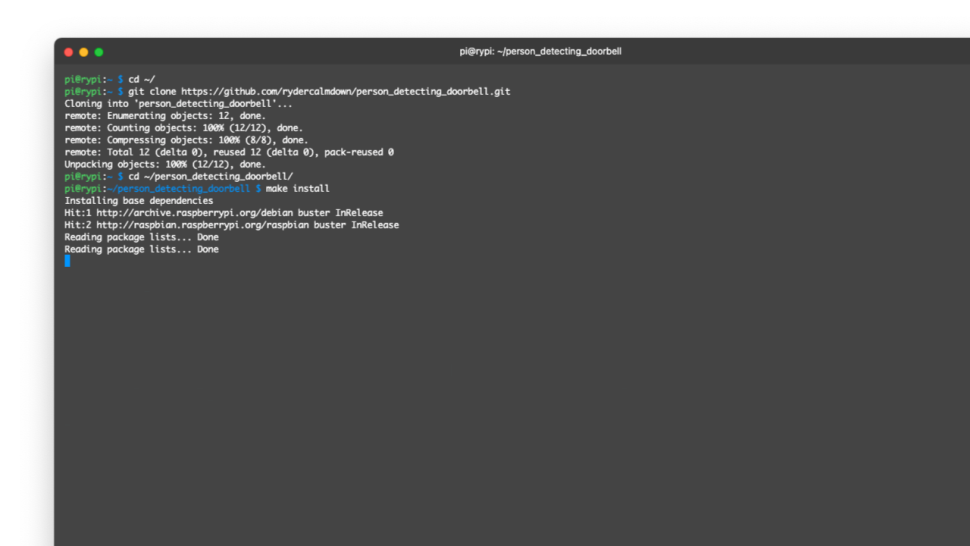
(hình ảnh: Tom’s Hardware)
4. Đặt đầu ra âm thanh 3,5 mm làm đầu ra âm thanh mặc định trong raspi-config.
Bạn thực hiện việc này bằng cách khởi chạy raspi-config (nhập sudo raspi-config tại dấu nhắc lệnh) và điều hướng đến System Options -> Audio -> Headphones 1. Pi cho phép âm thanh được xuất ra đầu ra analog 3,5 mm hoặc hơn cổng HDMI. Nếu bạn không có màn hình đi kèm, Tai nghe có thể là lựa chọn duy nhất.
sudo raspi-config
# Navigate to System Options -> Audio -> Headphones 1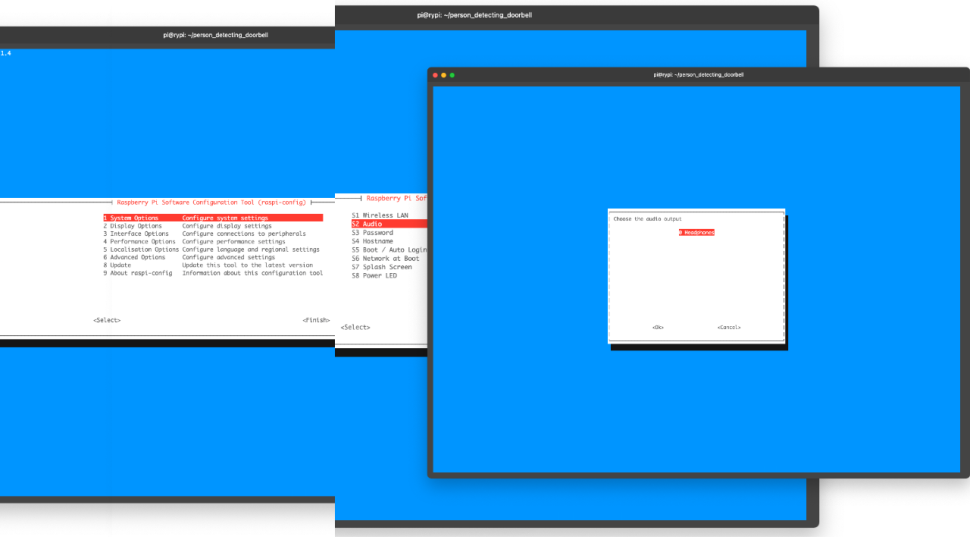
(hình ảnh: Tom’s Hardware)
5. Cắm loa của bạn vào Raspberry Pi bằng cáp 3,5 mm.

(hình ảnh: Tom’s Hardware)
6. Kiểm tra loa của bạn bằng cách phát tệp âm thanh chuông cửa .
Bạn sẽ nghe thấy âm thanh chuông cửa từ loa của bạn. Trong trường hợp của tôi, tôi đang sử dụng loa phóng thanh, nhưng hãy thoải mái sử dụng bất kỳ loa nào bạn có sẵn.
mpg321 /home/pi/person_detecting_doorbell/src/audio/doorbell.mp3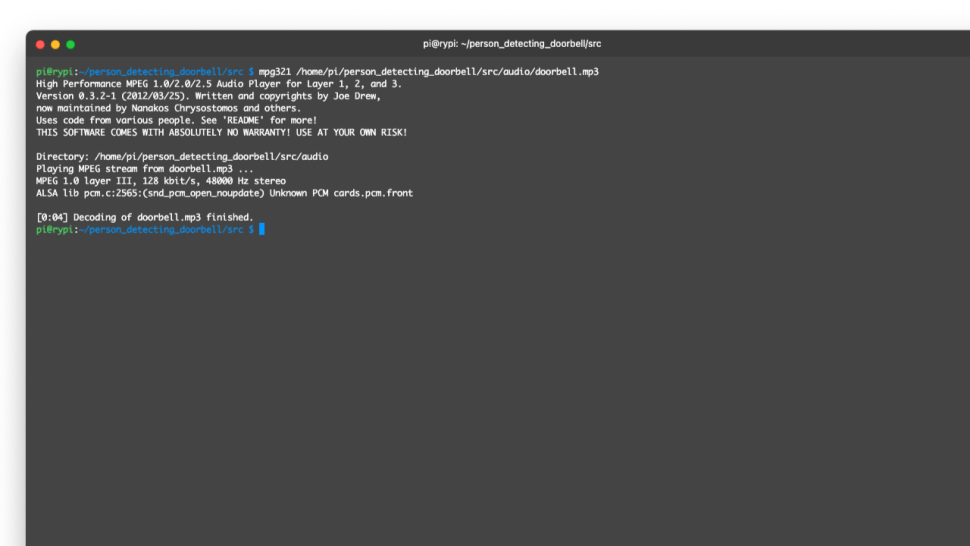
(hình ảnh: Tom’s Hardware)
7. Flash firmware RTSP tùy chỉnh cho máy ảnh Wyze
Bằng cách sử dụng hướng dẫn này. Cài đặt hỗ trợ RTSP cho phép chúng ta kết nối với máy ảnh và lấy khung hình trực tiếp bằng Python. Bạn sẽ cần một camera Wyze V2 và thẻ nhớ microSD.
8. Nhận giá trị URL RTSP
Nhận giá trị URL RTSP từ ứng dụng Wyze của bạn và chỉnh sửa biến RTSP_URI trong Makefile để trỏ Raspberry Pi tới máy ảnh của bạn. Bạn có thể tìm thấy URL RTSP trong phần “Advanced Settings” của ứng dụng Wyze trên điện thoại của bạn.
cd ~/person_detecting_doorbell/
nano Makefile
# STREAM_URI=rtsp://your_username:your_passport@camera_ip_address/live9. Cài đặt camera đối diện với cửa trước của bạn
Bạn có thể đặt nó ở bất cứ đâu bạn thích, nhưng tôi đã gắn bên ngoài. Xin lưu ý rằng Wyze V2 không có khả năng chống chịu thời tiết, vì bạn cần gắn nó trong một khu vực có mái che.

(hình ảnh: Tom’s Hardware)
10. Chạy lệnh “make run” trên pi để khởi động hệ thống chuông cửa
Khi phát hiện có người trong khung hình, chuông cửa sẽ đổ chuông liên tục với độ trễ 5 giây giữa các lần đổ chuông cho đến khi người đó rời khỏi khung hình.
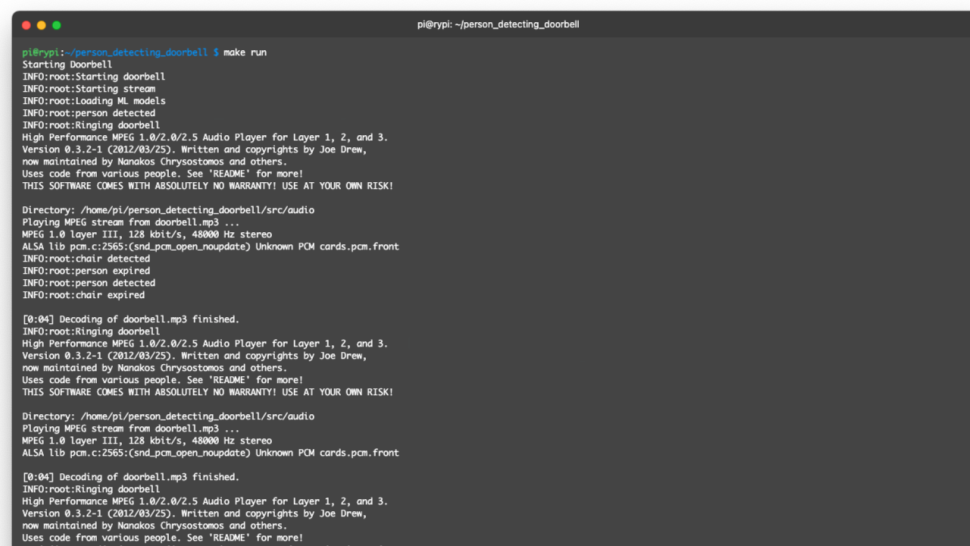
(hình ảnh: Tom’s Hardware)
Bạn có thể điều chỉnh độ trễ giữa các lần đổ chuông trong app.py và sửa đổi hiệu ứng âm thanh chuông cửa bằng cách thay thế tệp .mp3 trong kho lưu trữ. Bây giờ tất cả những gì còn lại cần làm là đợi mọi người đến.
Mẹo: sử dụng hiệu ứng âm thanh của tiếng chó sủa thay vì chuông cửa để làm cho hệ thống này giống một hệ thống an ninh hơn là một chuông cửa.
Nguồn: biên tập thietbiketnoi.com + tomshardware



